第一章 构建虚拟机
1、新建虚拟机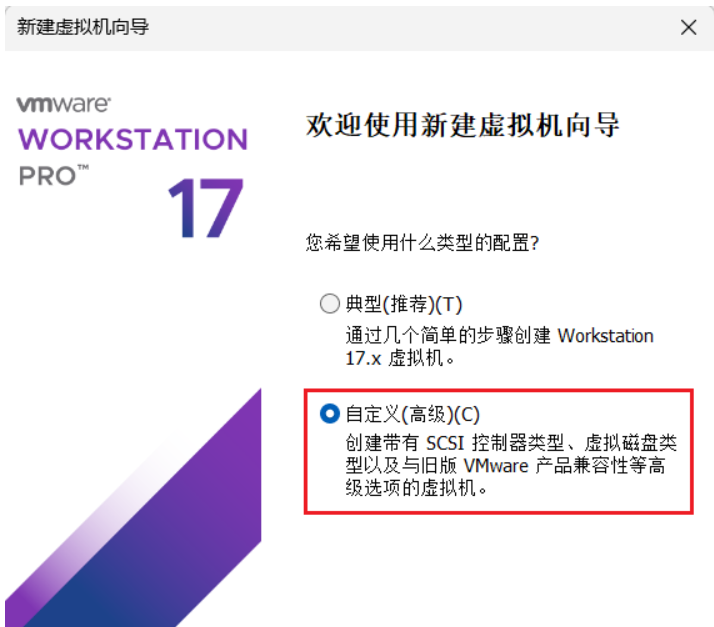
2、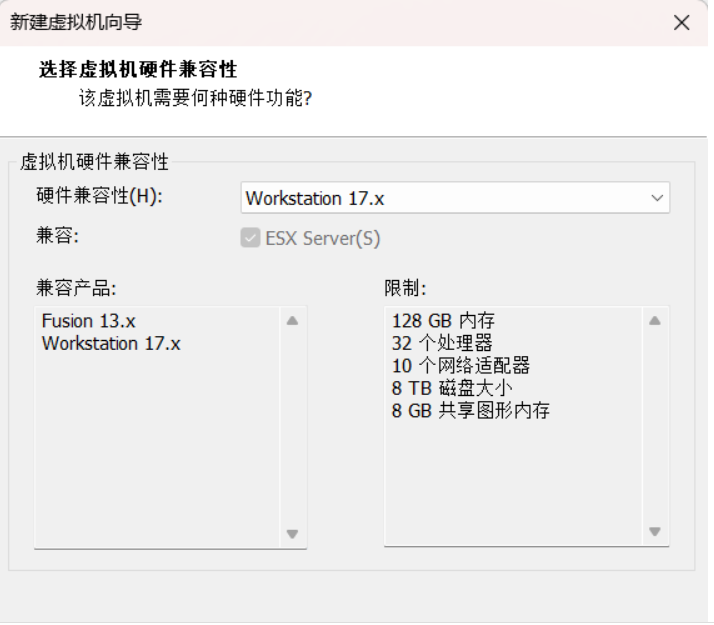
3、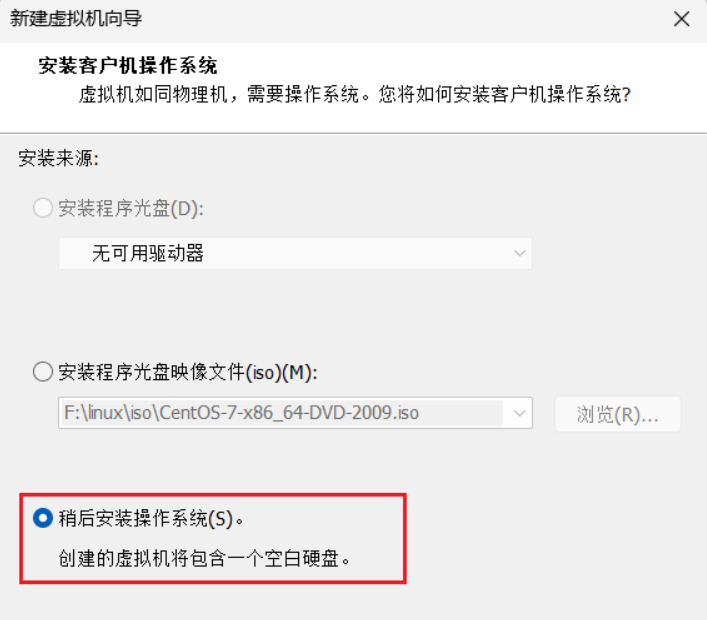
4、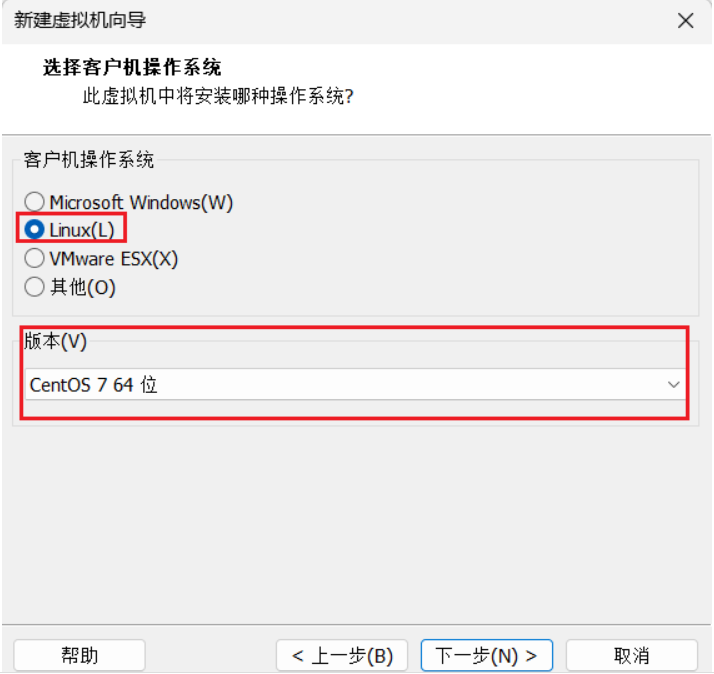
5、
6、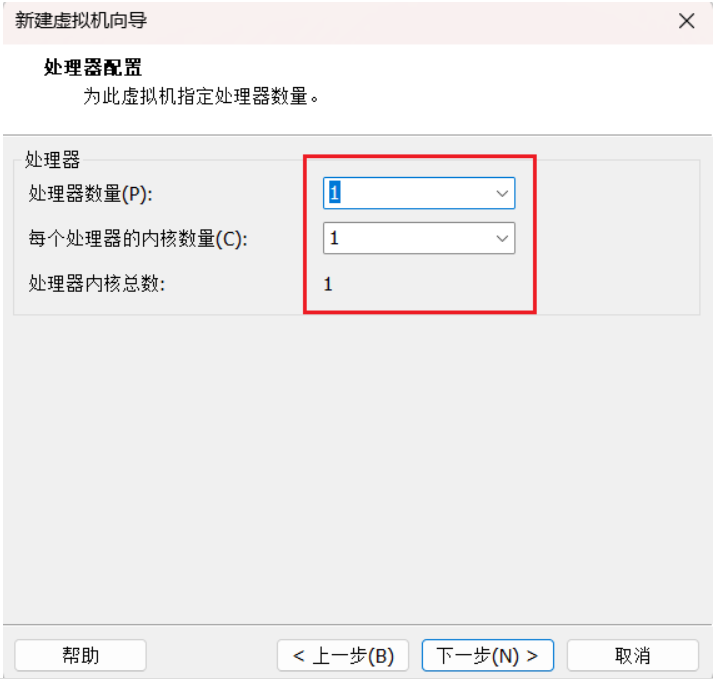
7、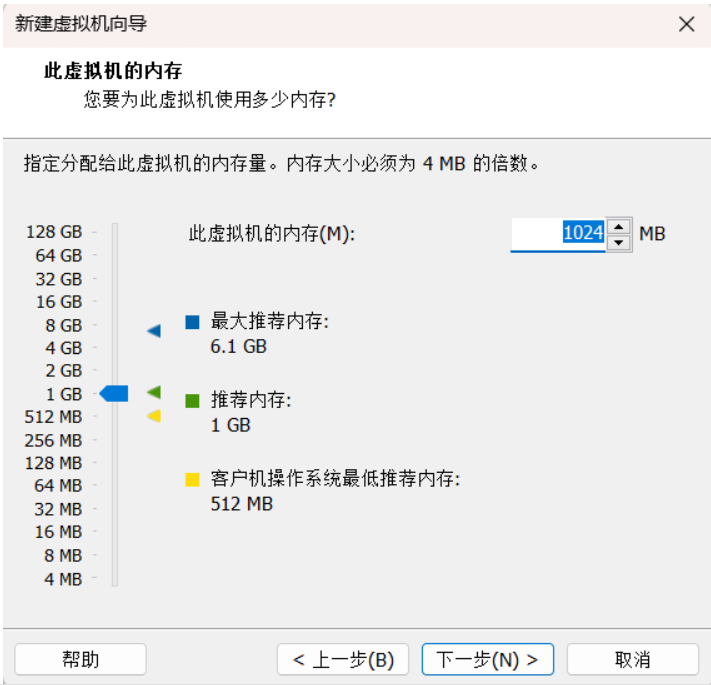
8、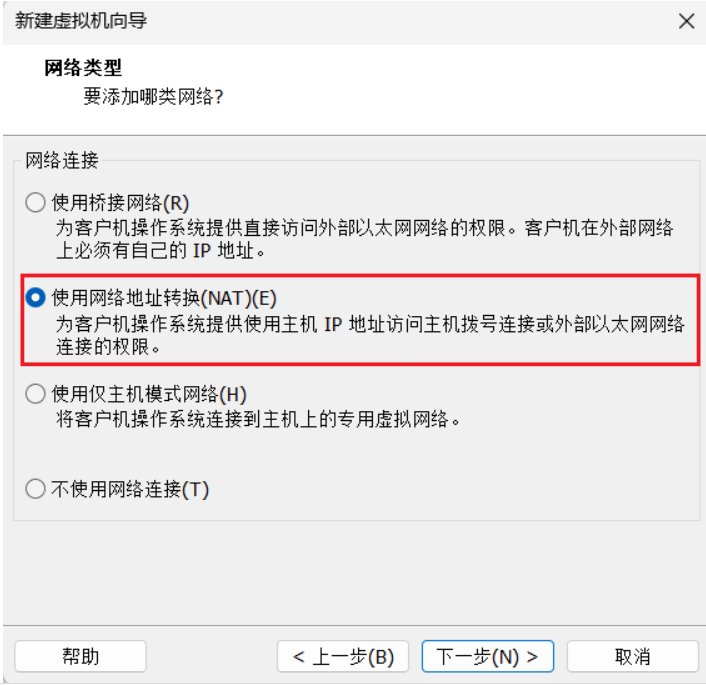
9、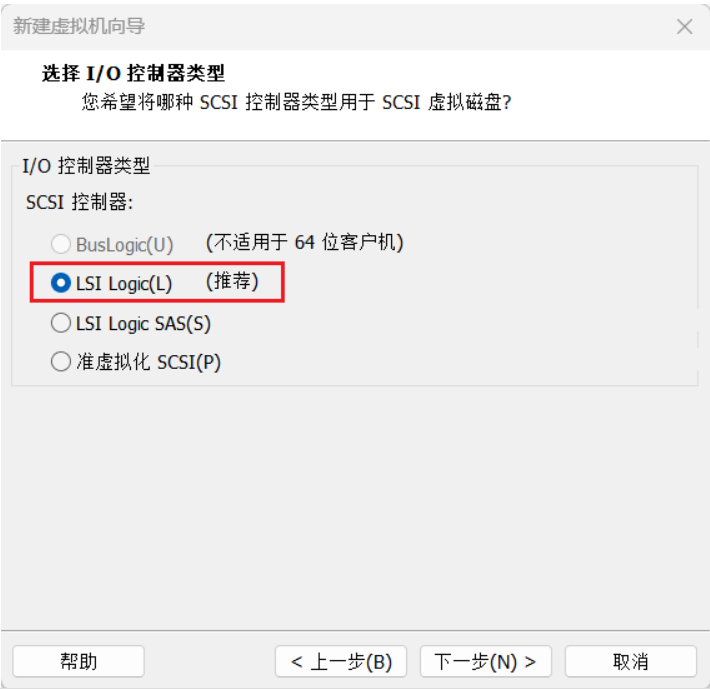
10、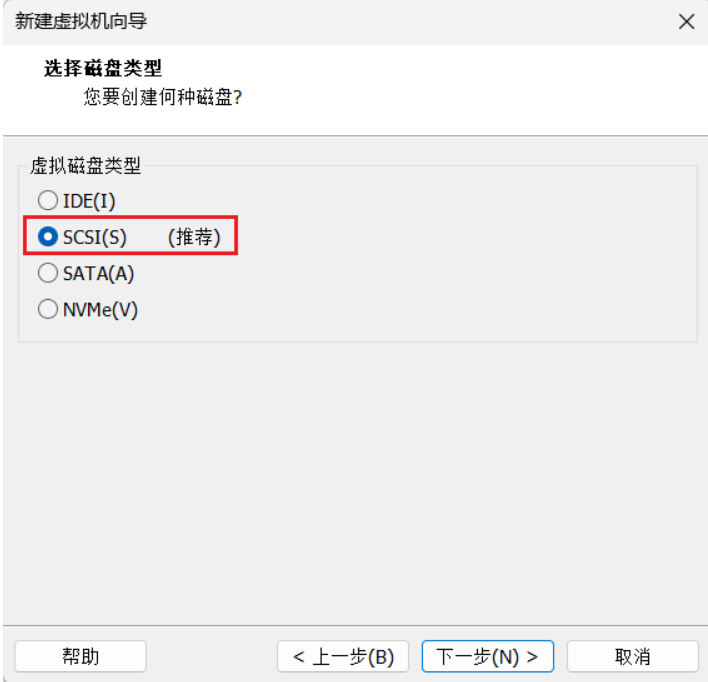
11、
12、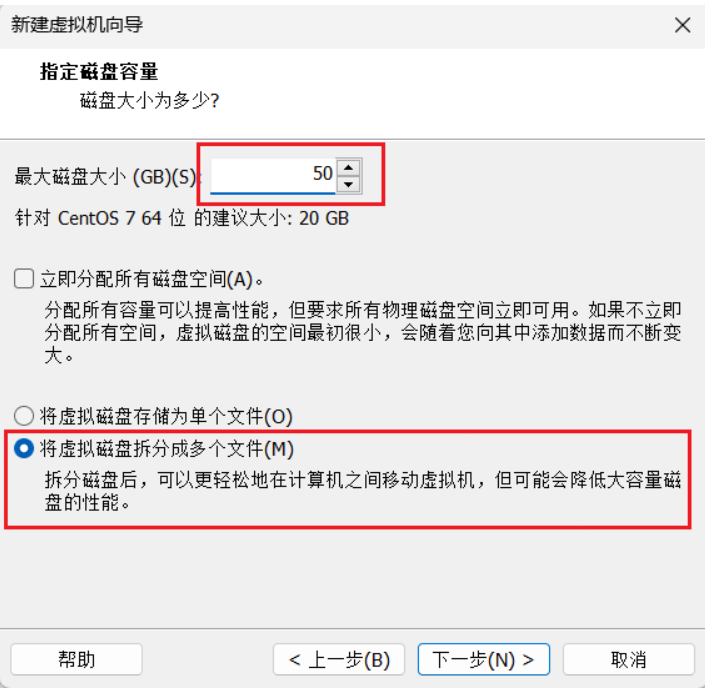
13、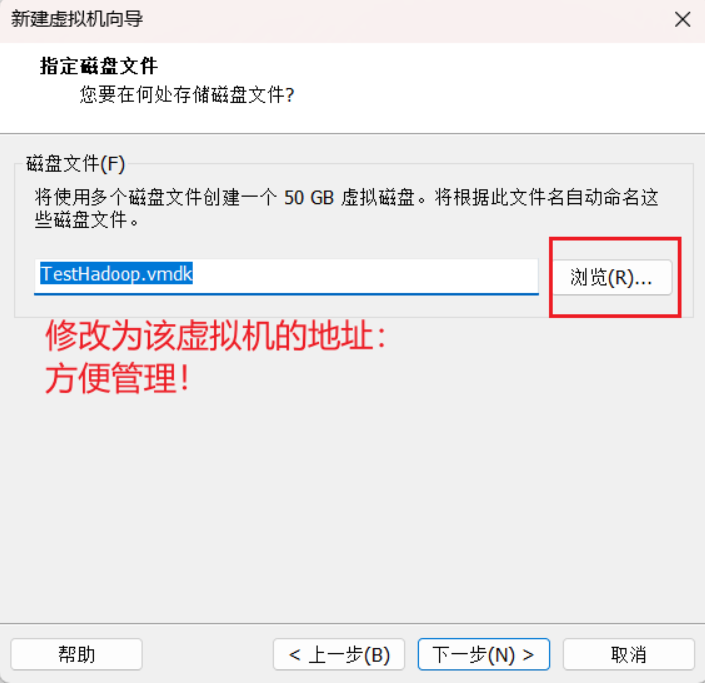
14、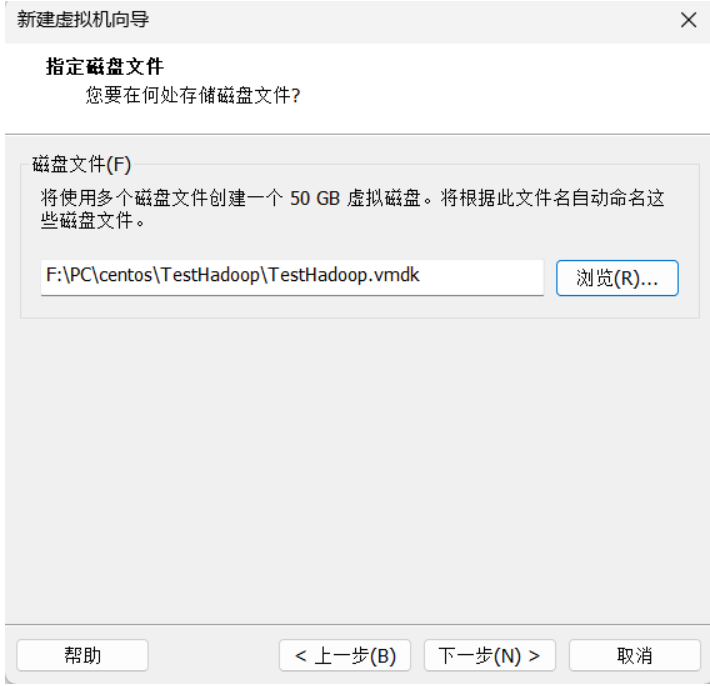
15、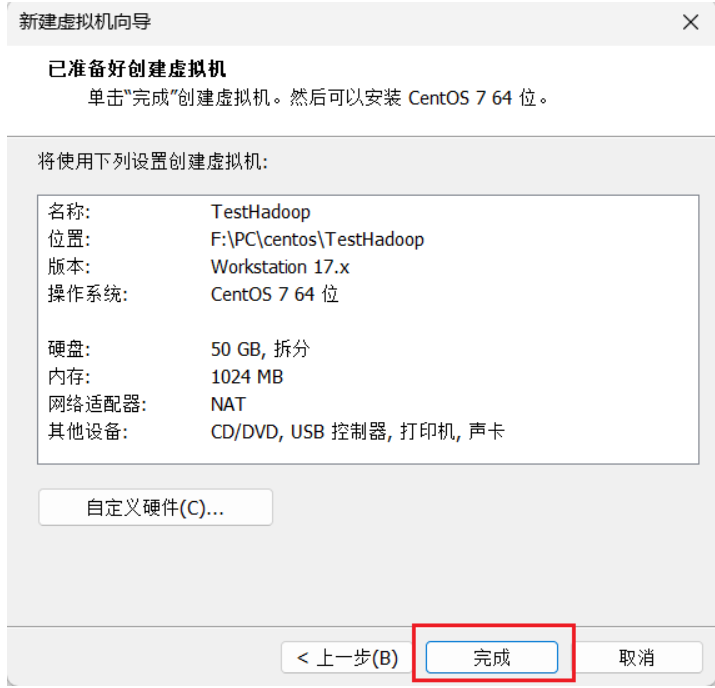
16、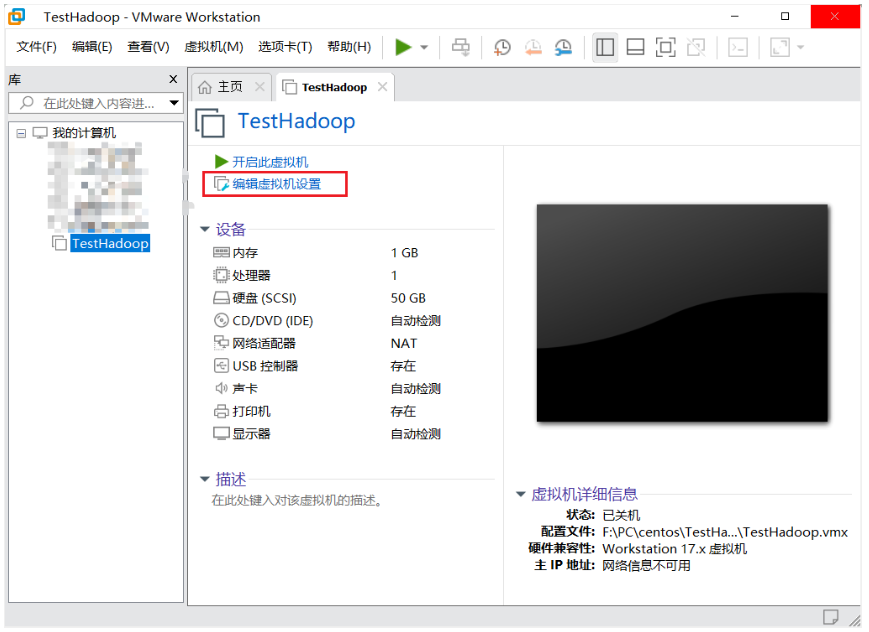
17、
第二章 安装linux
开启虚拟机,开始安装
1、开始安装虚拟机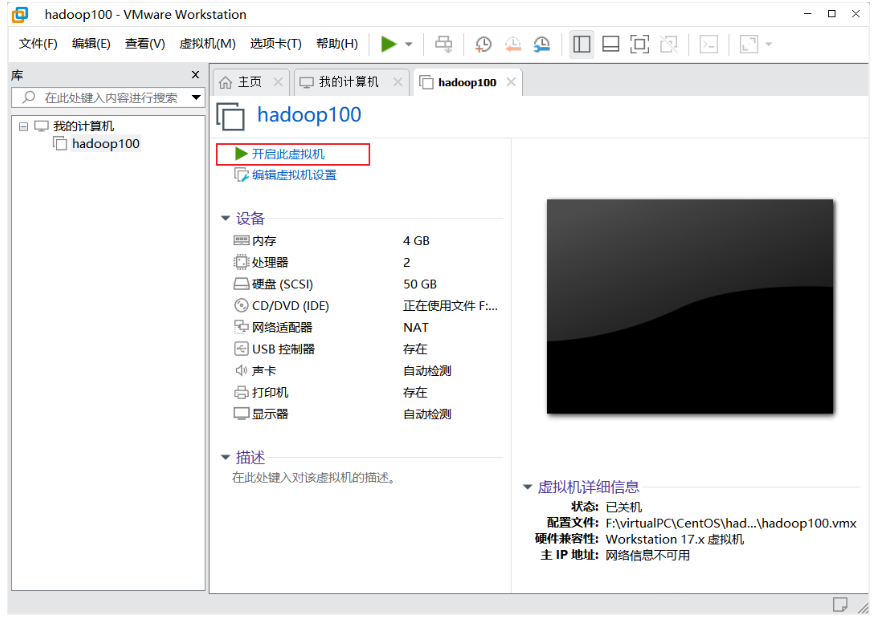
2、侧通道缓解 安装之后 再选择关闭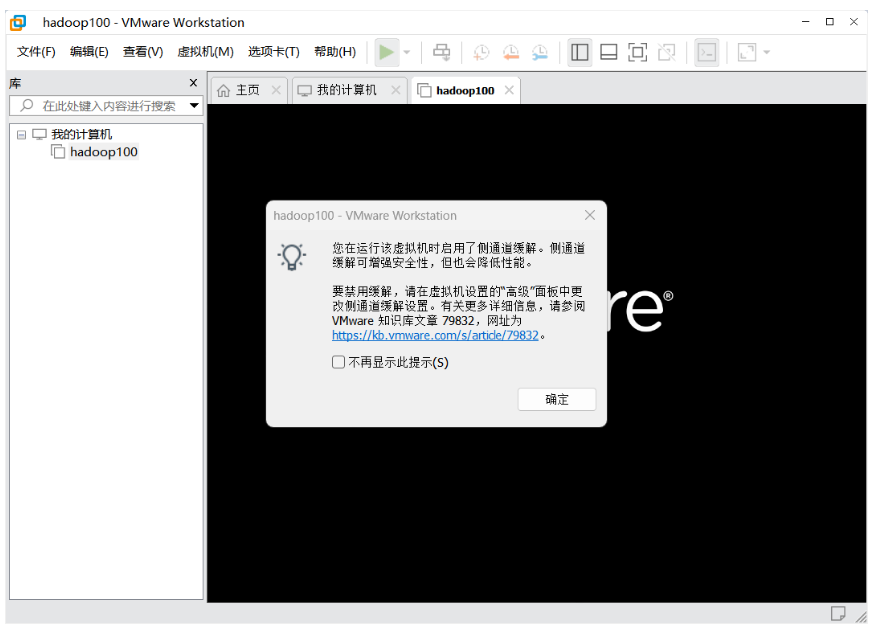
3、直接安装,or 检查镜像 再安装 ,镜像来之 阿里云 不用检测了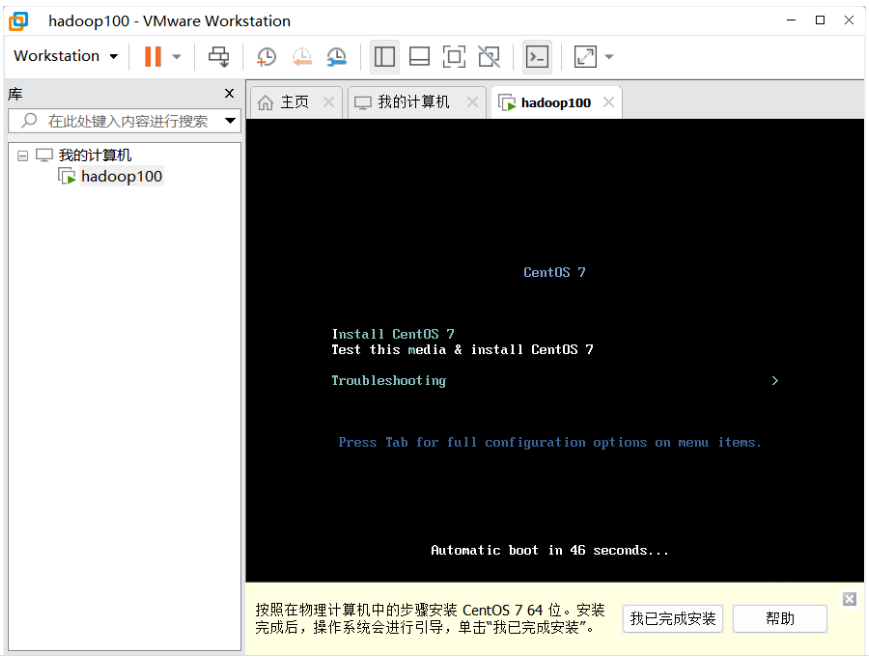
4、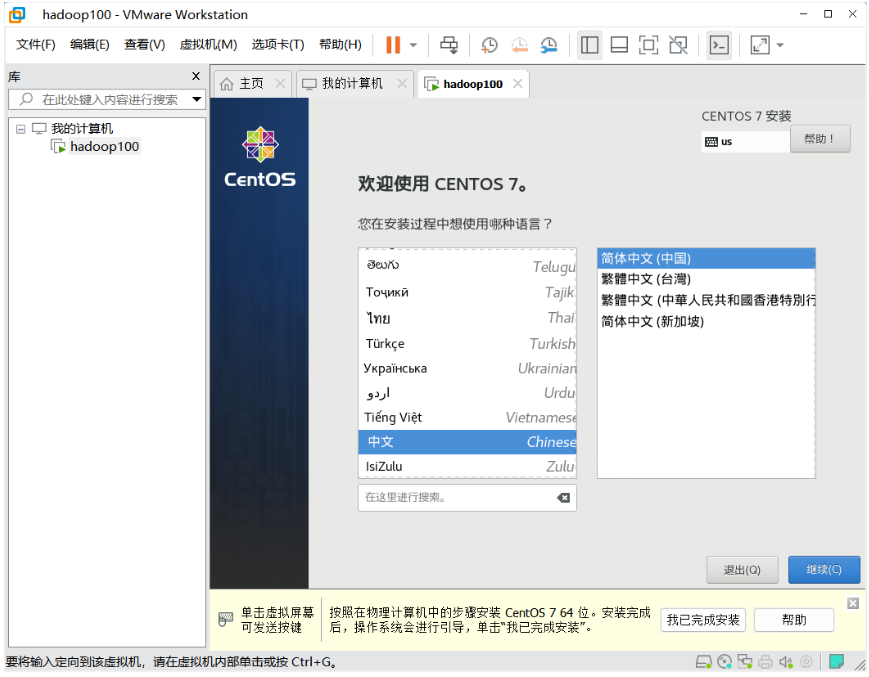
5、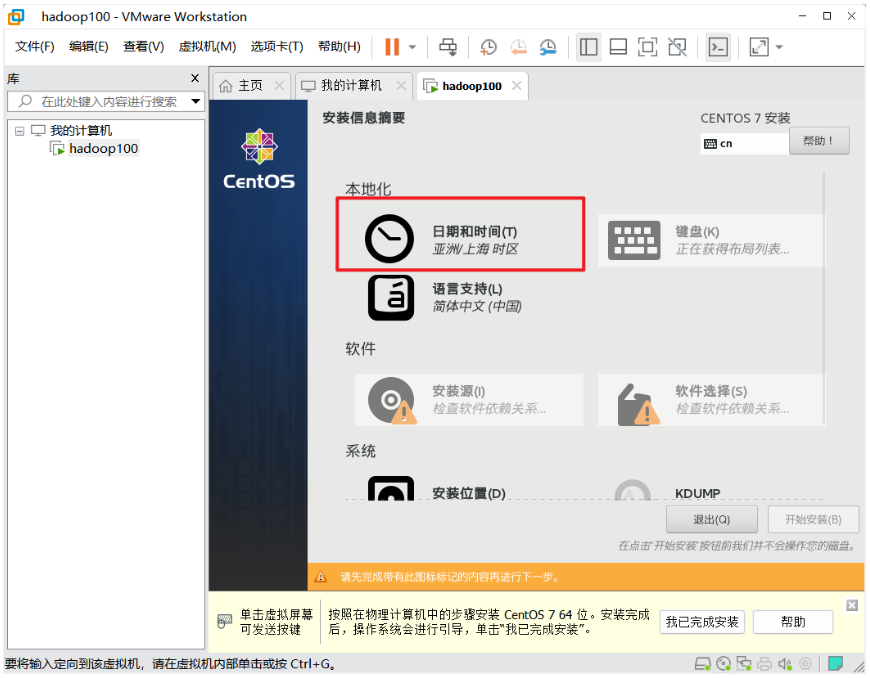
6、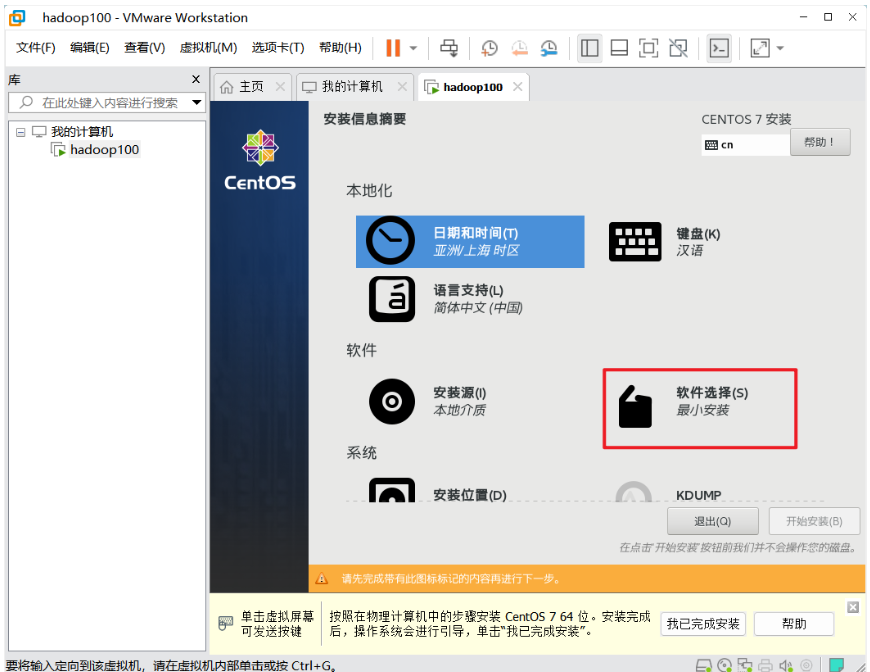
7、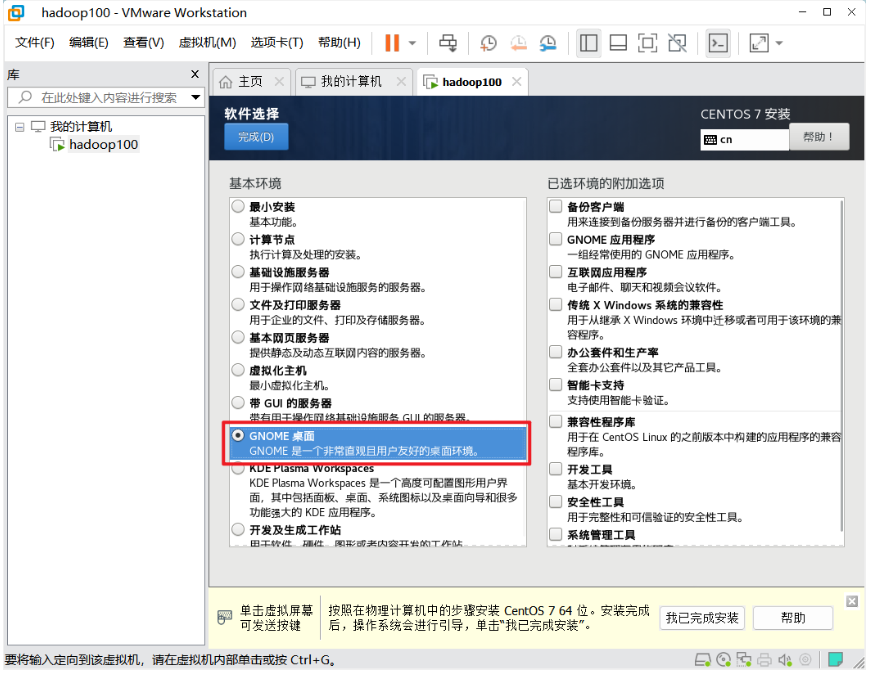
8、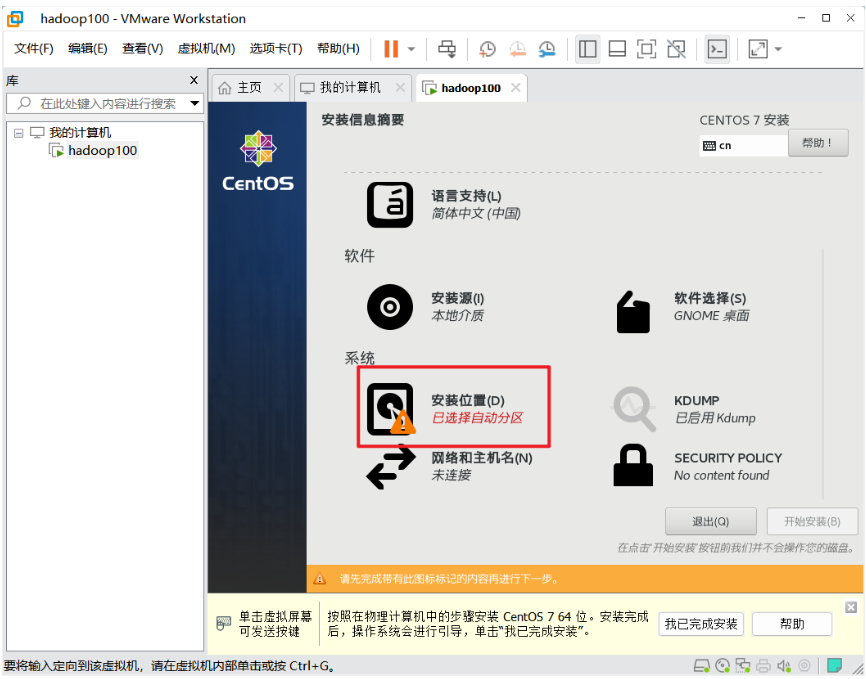
9、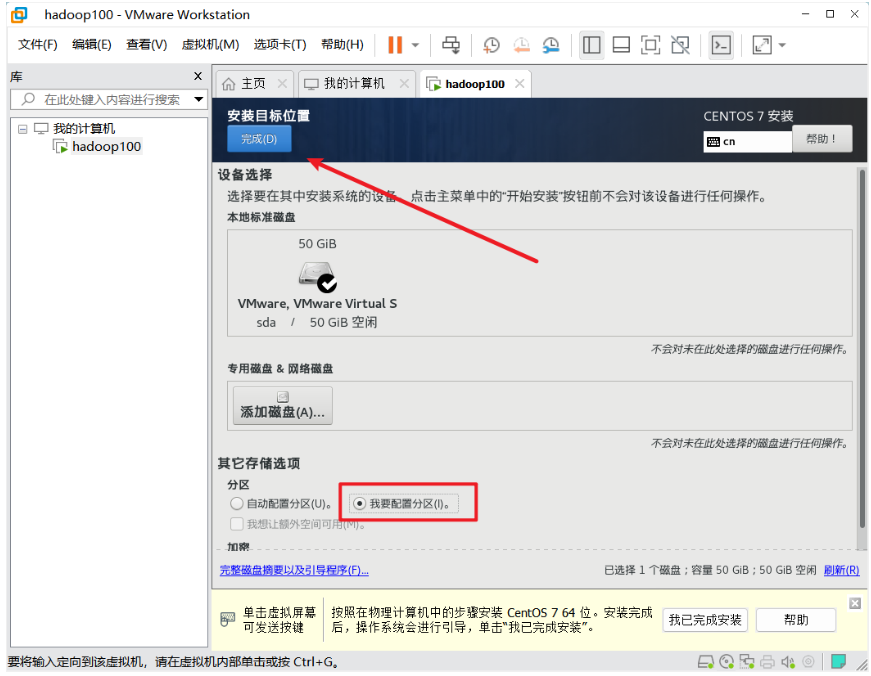
9.1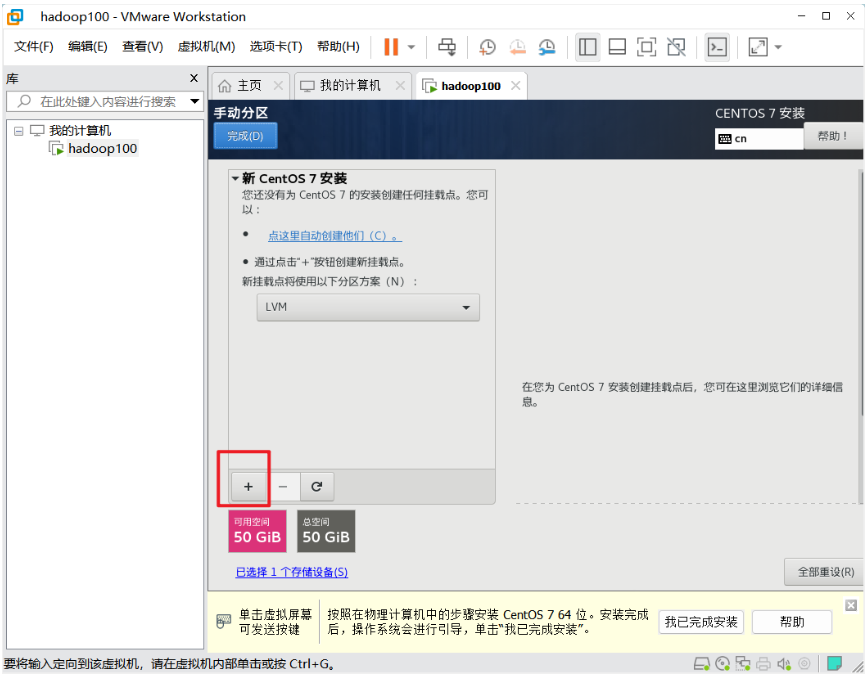
9.2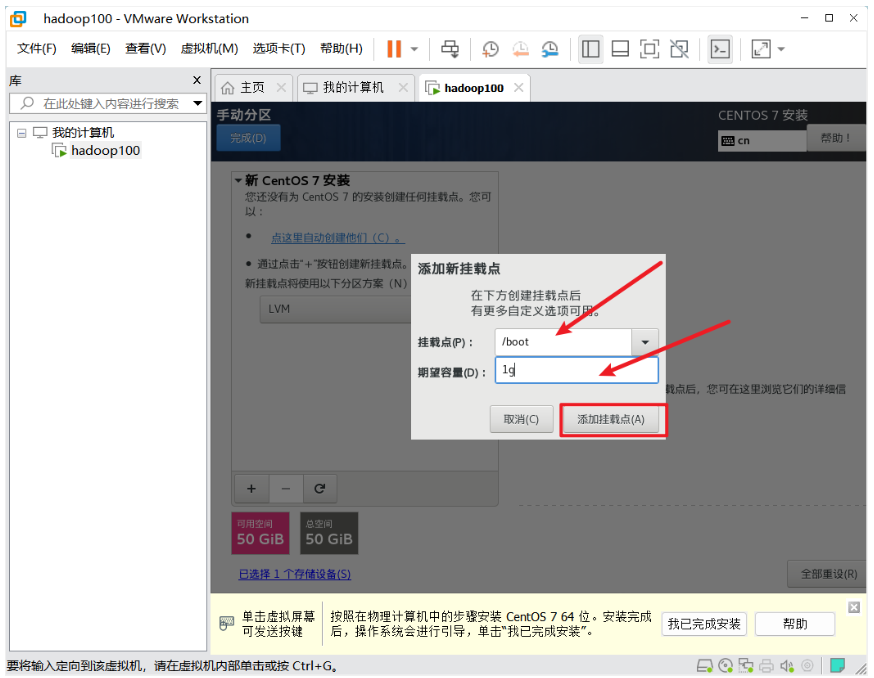
9.3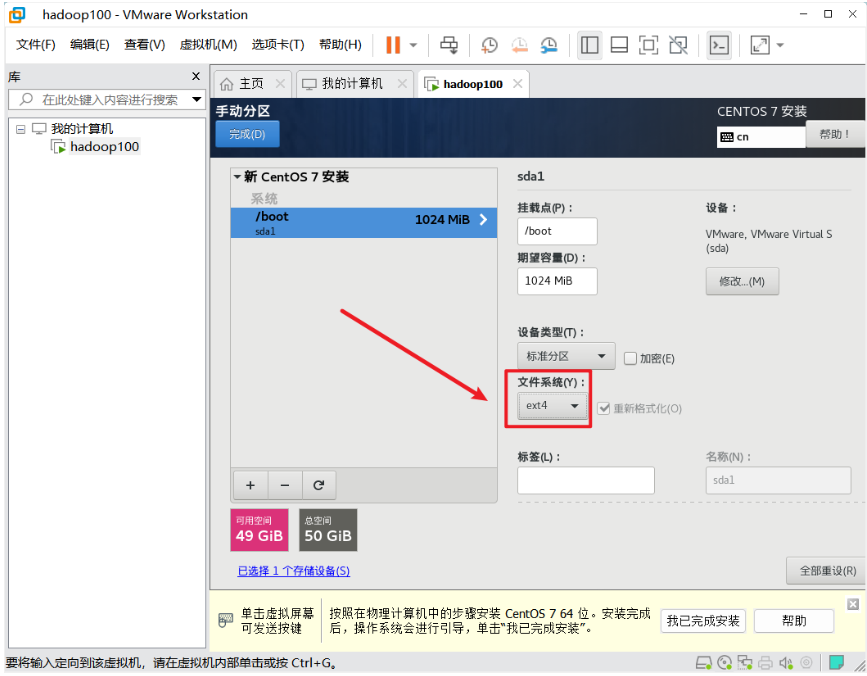
9.4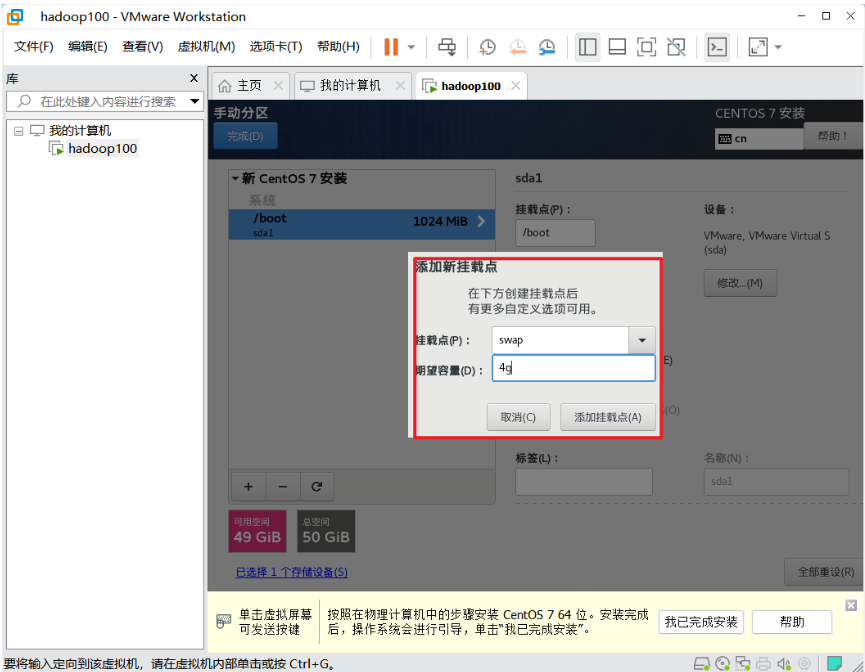
9.5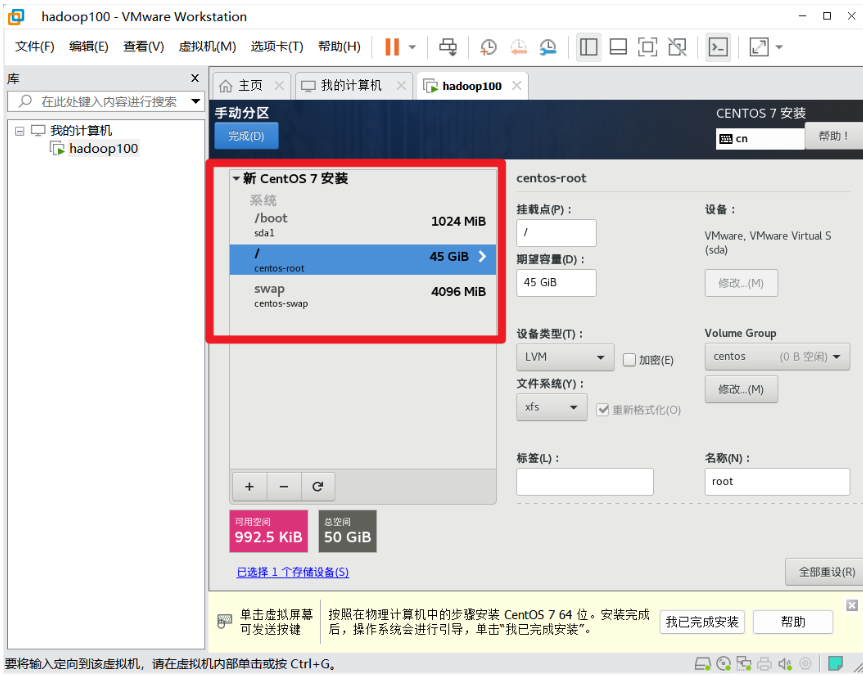
9.6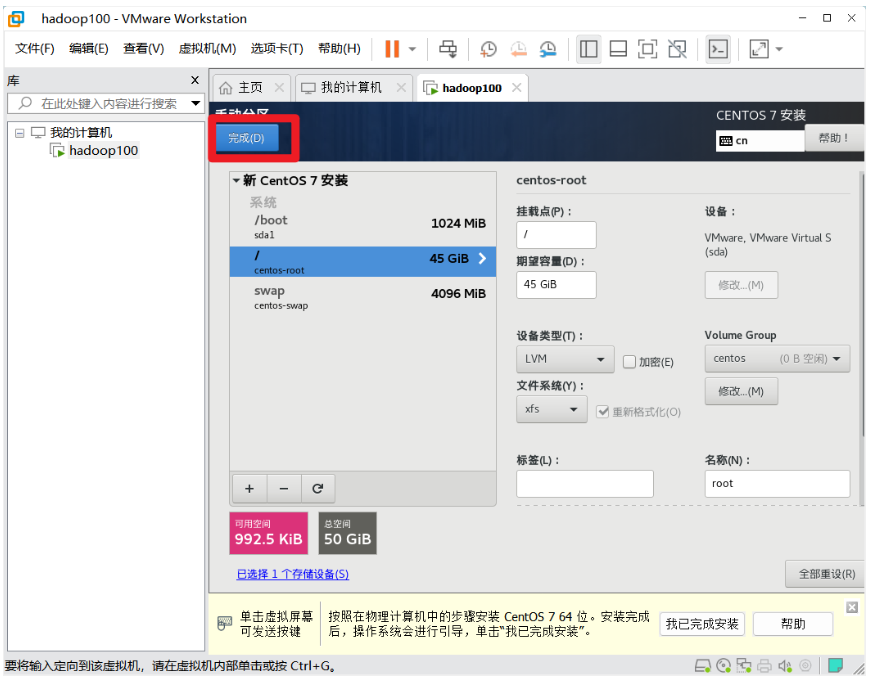
接受更改
10、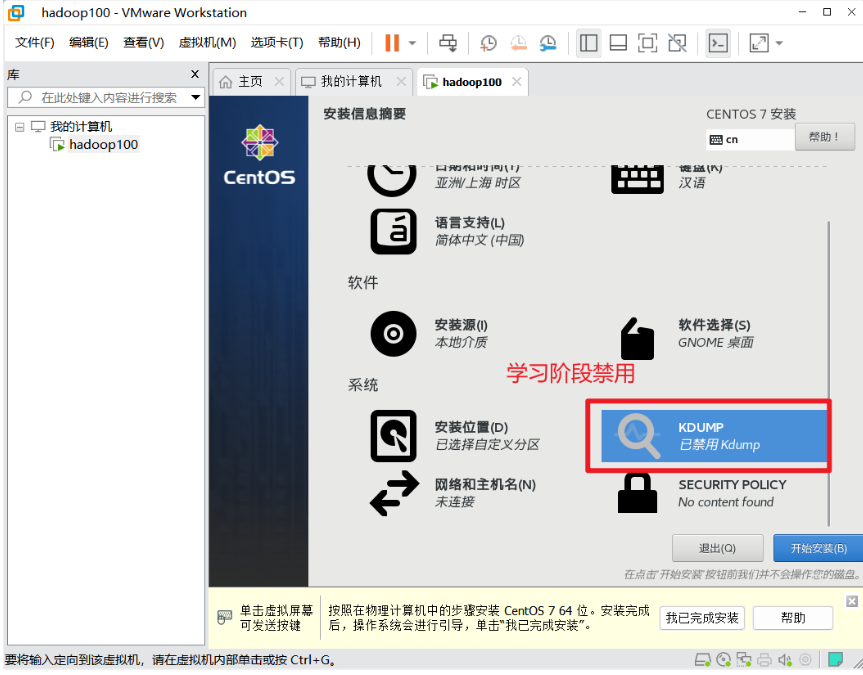
11、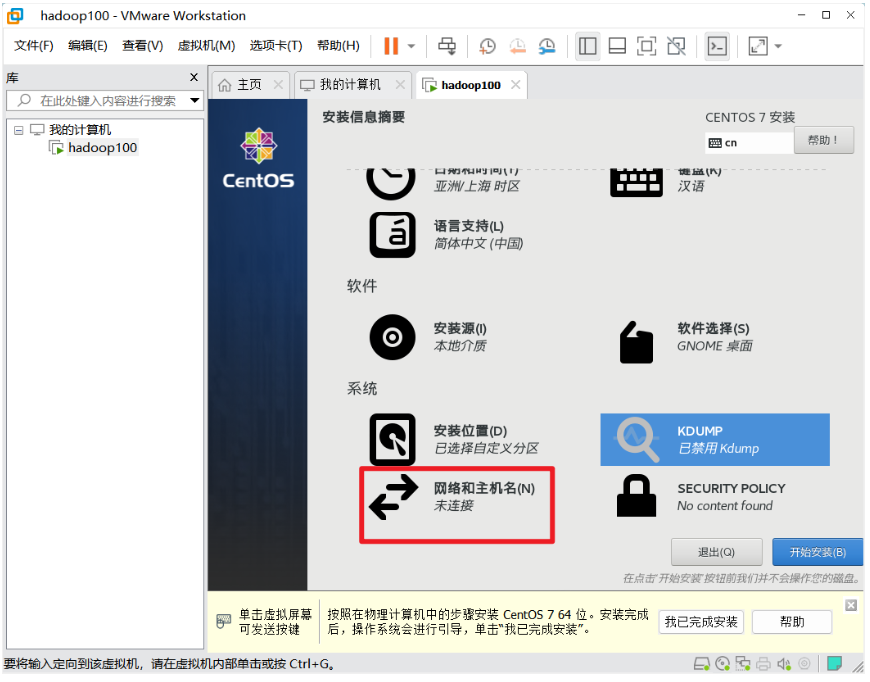
12、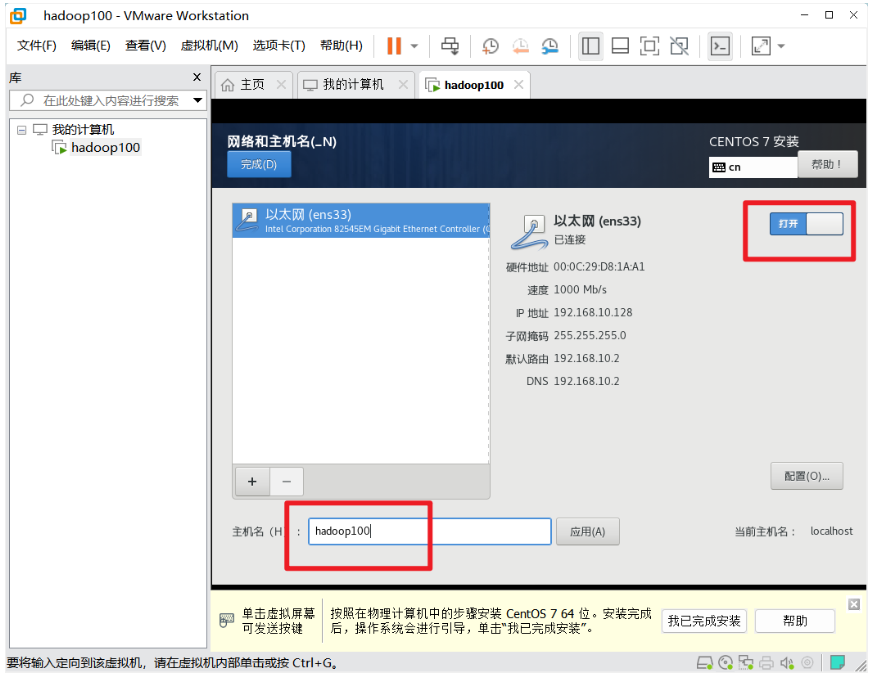
13、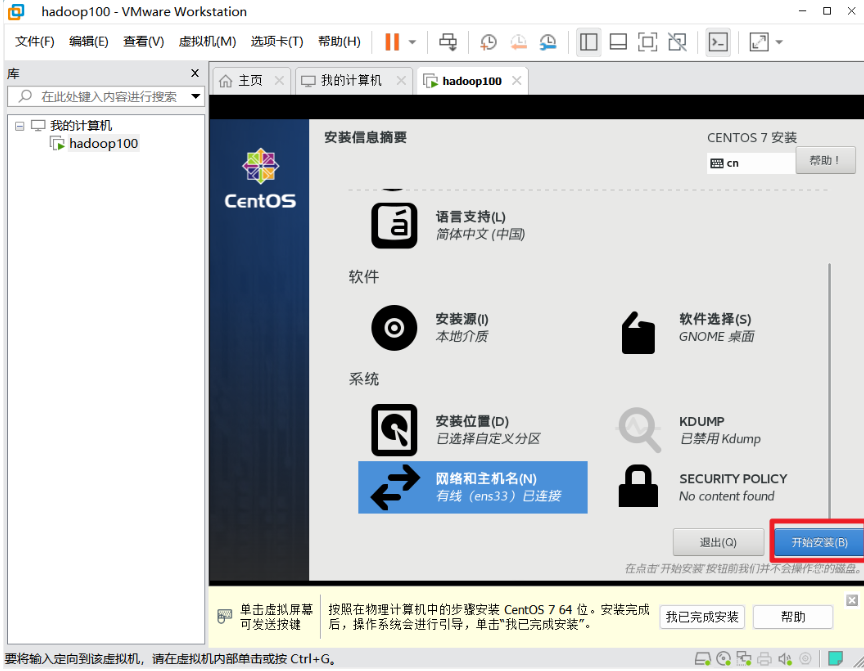
14、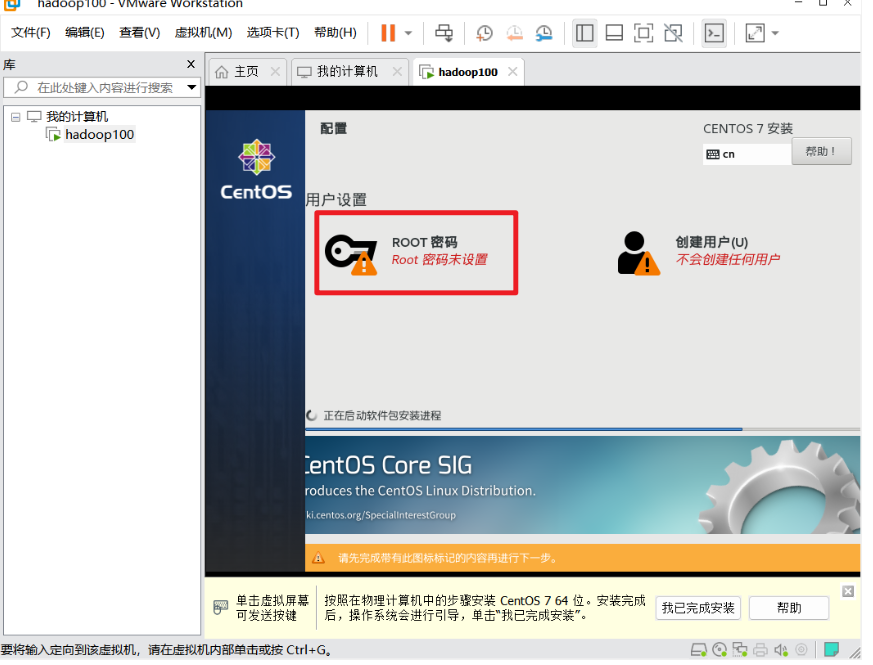
简单一点 root 点击两次 完成就OK了
等待安装完成
15、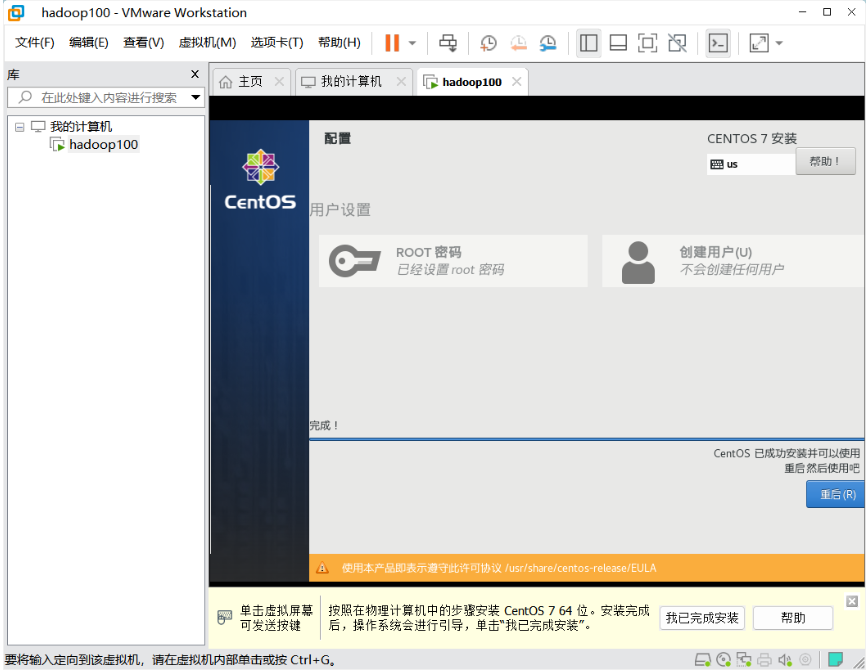
16、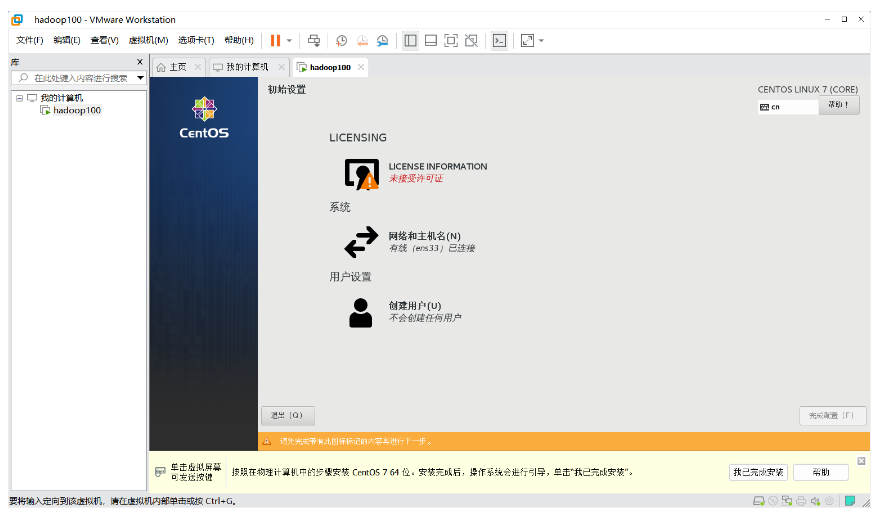
17、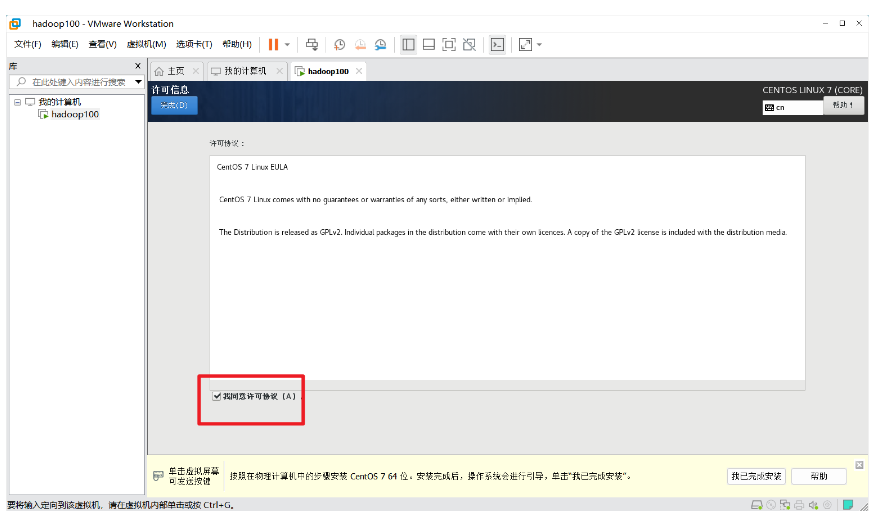
18、
省略了几步
1、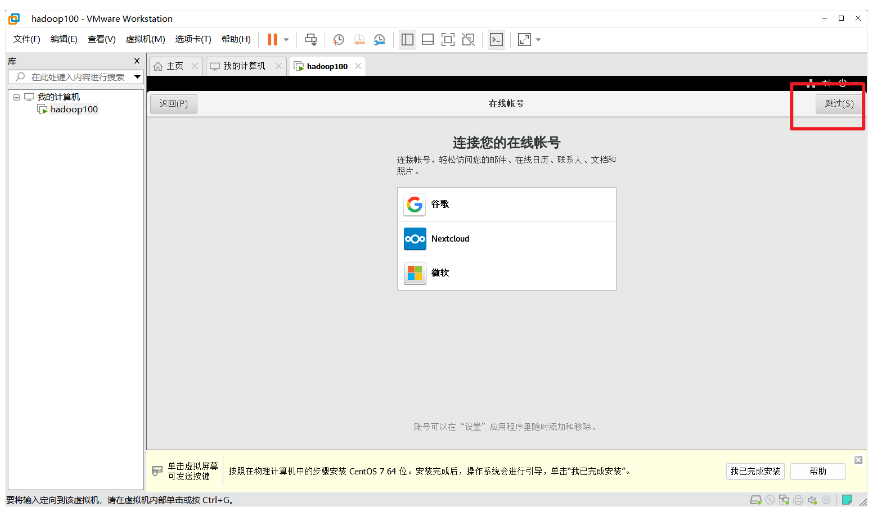
2、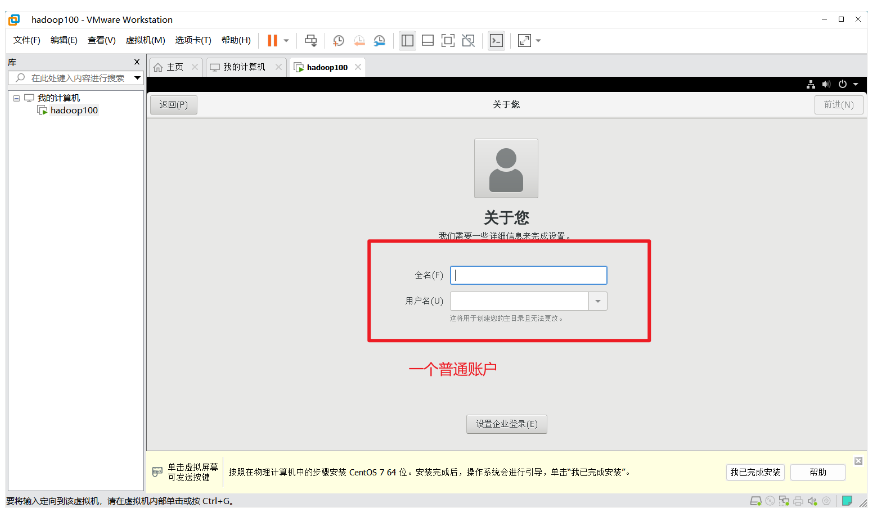
第三章 配置网络
3.1 配置Vm网络
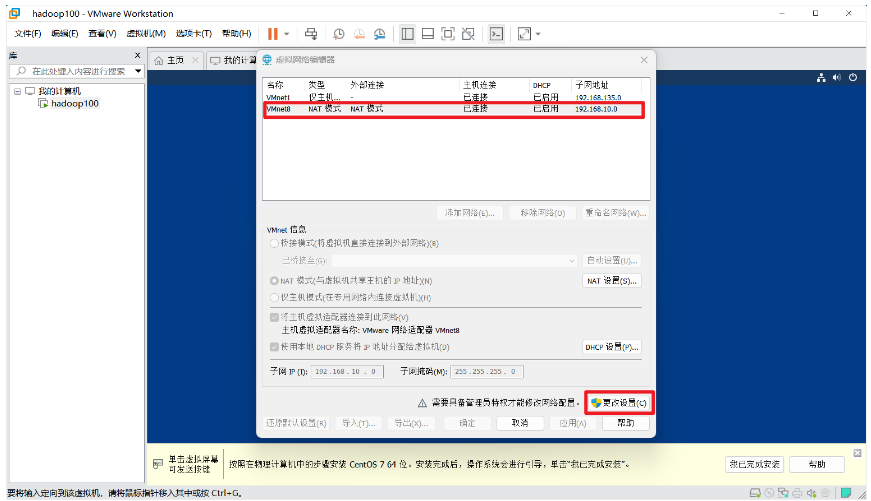
2、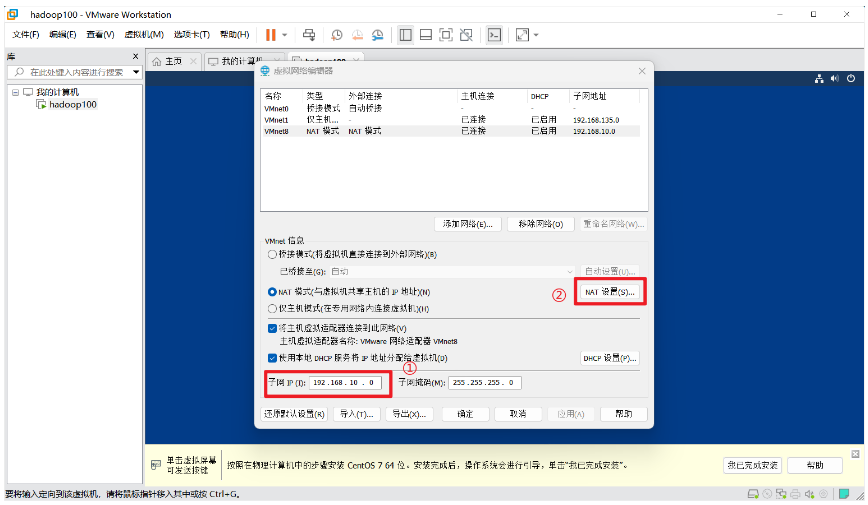
3、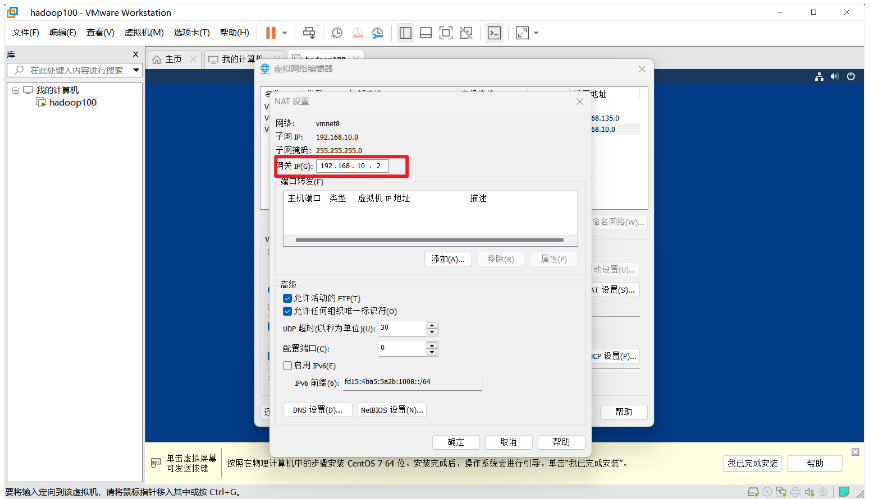
3.2 配置 Windows --> VM 的网络
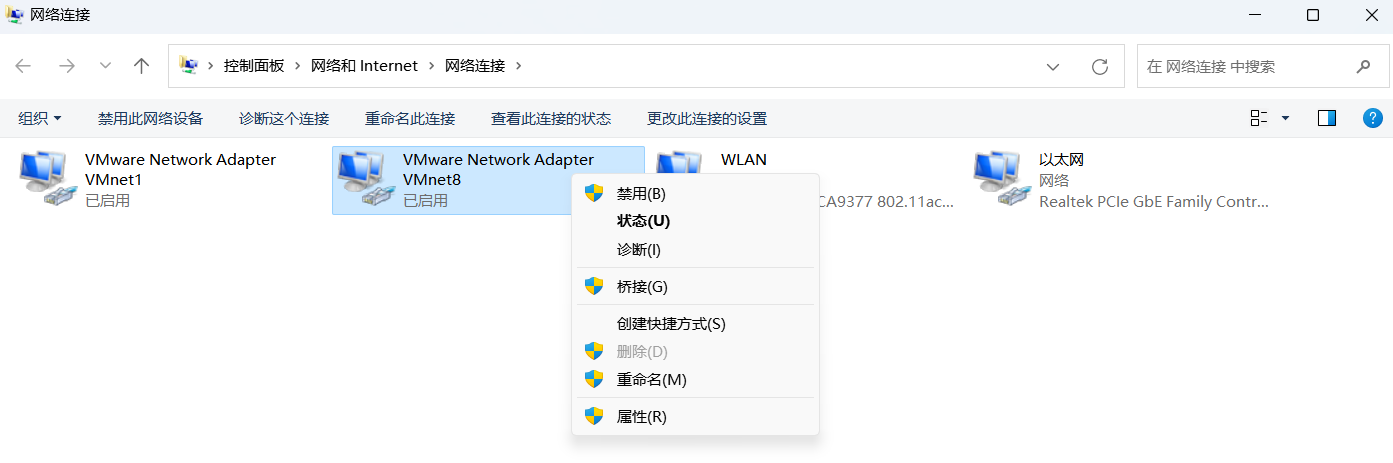
2、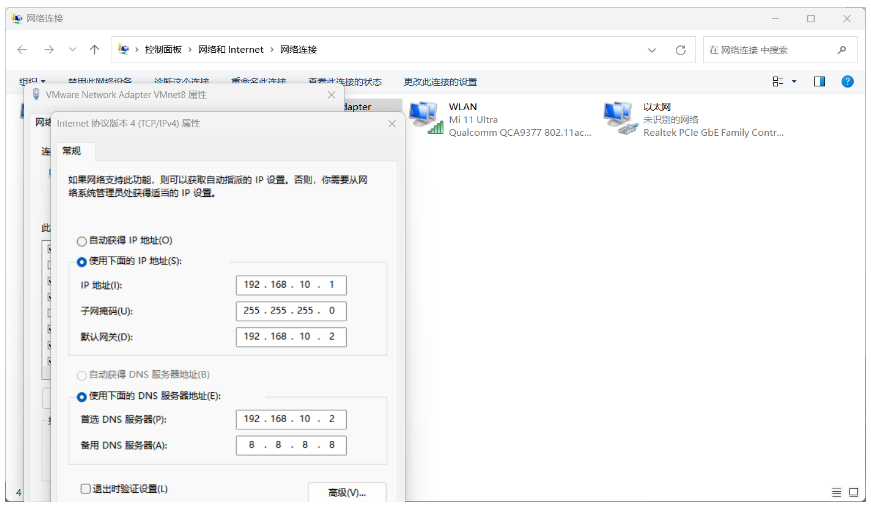
3.3 修改 hadoop100 ip地址
vim /etc/sysconfig/network-scripts/ifcfg-ens33
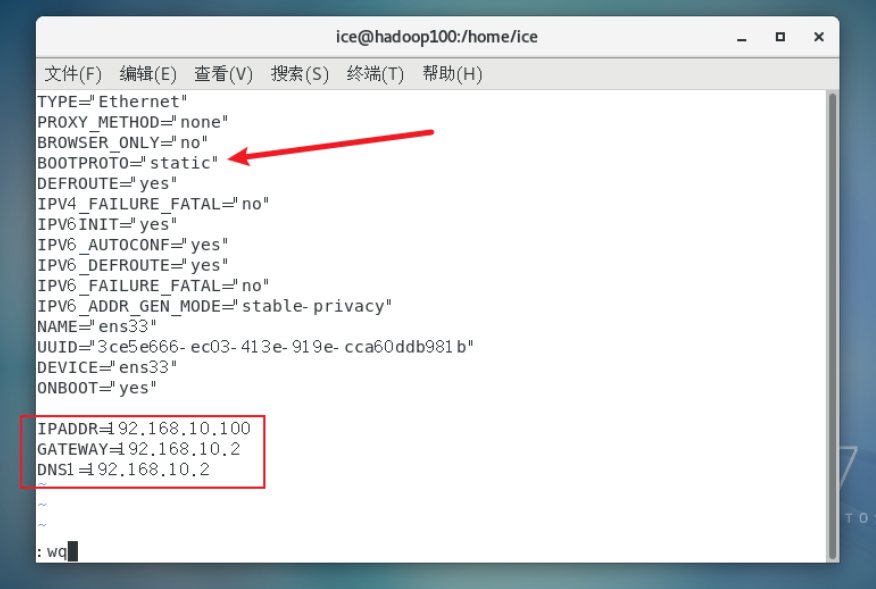
IPADDR=192.168.10.100
GATEWAY=192.168.10.2
DNS1=192.168.10.2
3.4 修改 hadoop100 主机名称
vim /etc/hostname
hadoop100
3.5 修改主机IP映射
:::info
192.168.10.100 —> hadoop100
:::
vim /etc/hosts
默认有两行数据 不用删
192.168.10.100 hadoop100
192.168.10.101 hadoop101
192.168.10.102 hadoop102
192.168.10.103 hadoop103
192.168.10.104 hadoop104
192.168.10.105 hadoop105
192.168.10.106 hadoop106
192.168.10.107 hadoop107
192.168.10.108 hadoop108
:::info
重启机器 reboot
:::
查看 ip
ifconfig
查看 主机名称
hostname
3.6 window也配置 主机映射
C:\Windows\System32\drivers\etc hosts文件
192.168.10.100 hadoop100
192.168.10.101 hadoop101
192.168.10.102 hadoop102
192.168.10.103 hadoop103
192.168.10.104 hadoop104
192.168.10.105 hadoop105
192.168.10.106 hadoop106
192.168.10.107 hadoop107
192.168.10.108 hadoop108






















 2万+
2万+











 被折叠的 条评论
为什么被折叠?
被折叠的 条评论
为什么被折叠?








